С момента своего появления iPhone использовал фирменные порты для зарядки и передачи данных. В первые годы iPhone обычно поставлялись с 30-контактным разъёмом для док-станции. В 2012 году компания представила порт Lightning с выпуском iPhone 5. Этот порт давно присутствует во многих продуктах Apple, таких как iPad и AirPods. Но в серии iPhone 15 всё изменилось: компания заменила фирменный разъём Lightning на более распространённый USB-C.

iPhone 15 серии оснащен портом USB-C, к которому можно легко подключить внешний дисплей.
Порт USB-C не только поддерживает зарядку телефона, но и позволяет подключать различные внешние устройства, включая внешние дисплеи. Для этого обычные модели оснащены портами USB 2.0, а модели Pro — портами USB 3. Хотя разные стандарты USB имеют ограничения по скорости передачи данных, оба стандарта позволяют передавать видео на внешний дисплей с разрешением «до 4K HDR через собственный выход DisplayPort через USB-C или цифровой AV-адаптер USB-C», как описывает Apple.
Как подключить iPhone к монитору через USB-C
iPhone 15 серии совместим с двумя типами внешних дисплеев: USB-C и HDMI. Для дисплеев, поддерживающих протокол USB-C DisplayPort, Apple рекомендует использовать кабель USB 3.1 или более поздней версии, чтобы получить разрешение до 4K и частоту обновления 60 Гц (с HDR).
Это может быть кабель из комплекта поставки монитора, сторонний переходник USB-C — DisplayPort или кабель Thunderbolt 4 (USB-C) Pro от Apple за 69 долларов. Подобрав подходящий кабель, подключите один его конец к устройству, а другой — к разъёму DisplayPort на мониторе.
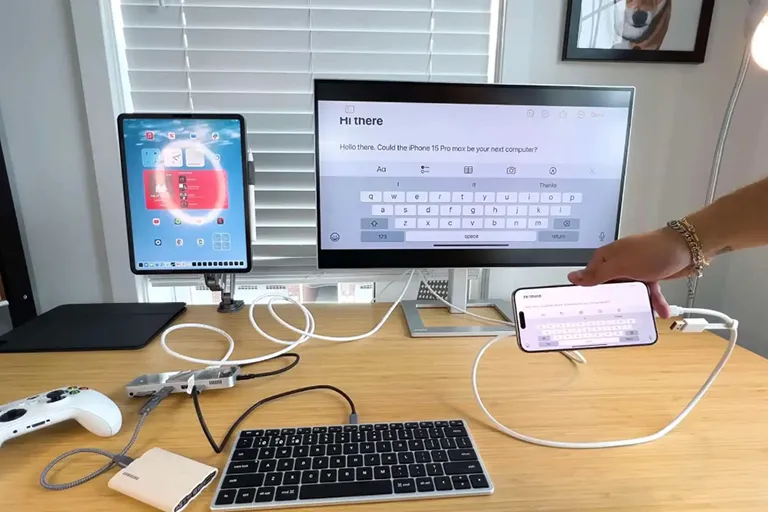
Перед подключением пользователям необходимо знать определенные меры предосторожности.
Для HDMI-дисплеев Apple рекомендует использовать кабель USB-C — HDMI. Просто подключите один конец кабеля к iPhone, а другой — к дисплею, и вы сможете просматривать видео, фотографии или транслировать изображение с iPhone на большой экран.
Компания также рекомендует использовать цифровой AV-адаптер USB-C Multiport за 69 долларов, совместимый с дисплеем с поддержкой HDR10 или Dolby Vision. После приобретения адаптера подключите один конец кабеля USB-C к iPhone, один конец кабеля HDMI — к адаптеру, а второй — к дисплею.
Важно отметить, что выводить видео с разрешением 4K и частотой обновления 60 Гц могут только адаптеры и кабели, соответствующие стандарту HDMI 2.0.
Ссылка на источник





![[Фото] Генеральный секретарь То Лам принимает участие в праздновании 80-летия традиционного Дня сектора культуры](https://vstatic.vietnam.vn/vietnam/resource/IMAGE/2025/8/23/7a88e6b58502490aa153adf8f0eec2b2)



































































































Комментарий (0)